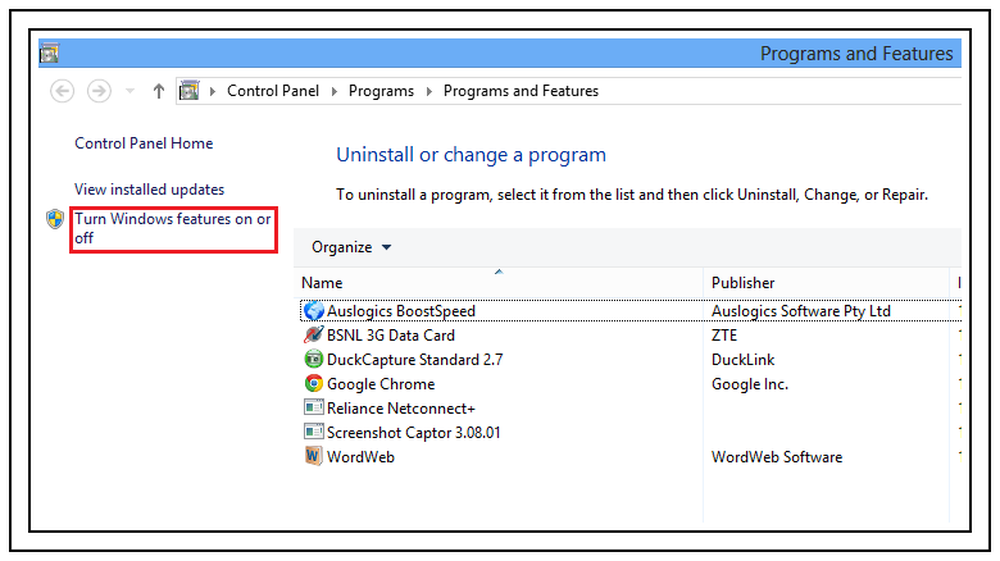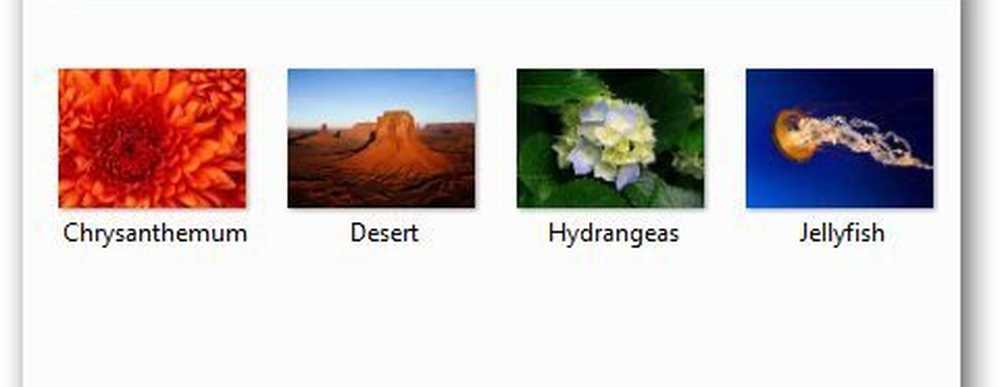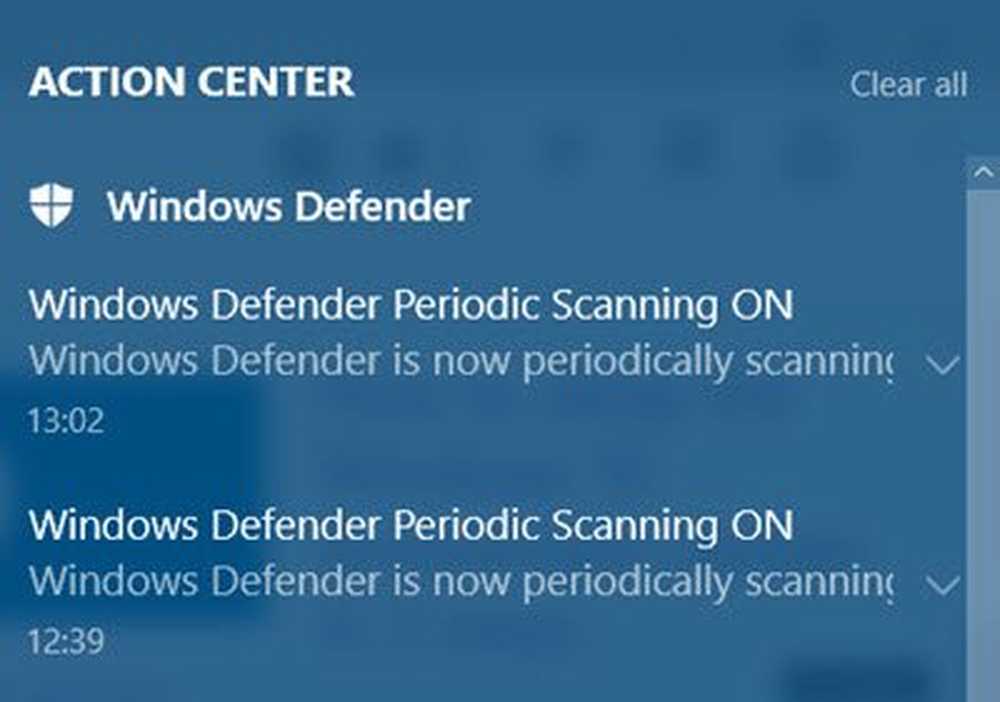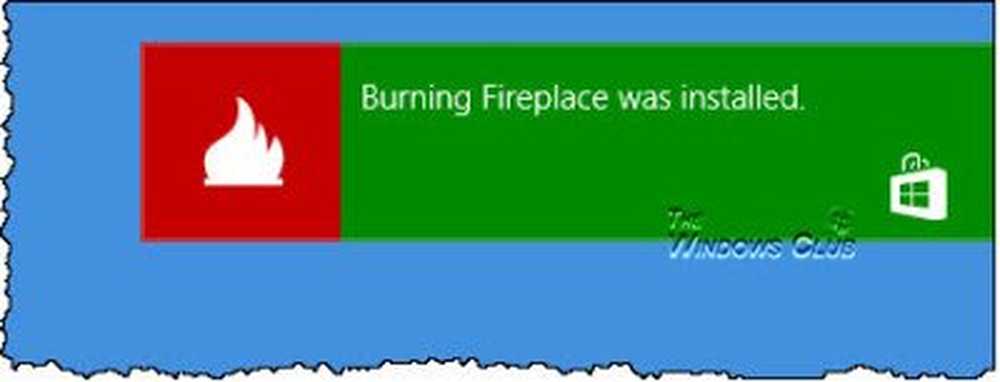Activați sau dezactivați serviciul de raportare a erorilor în Windows în Windows 10/8/7
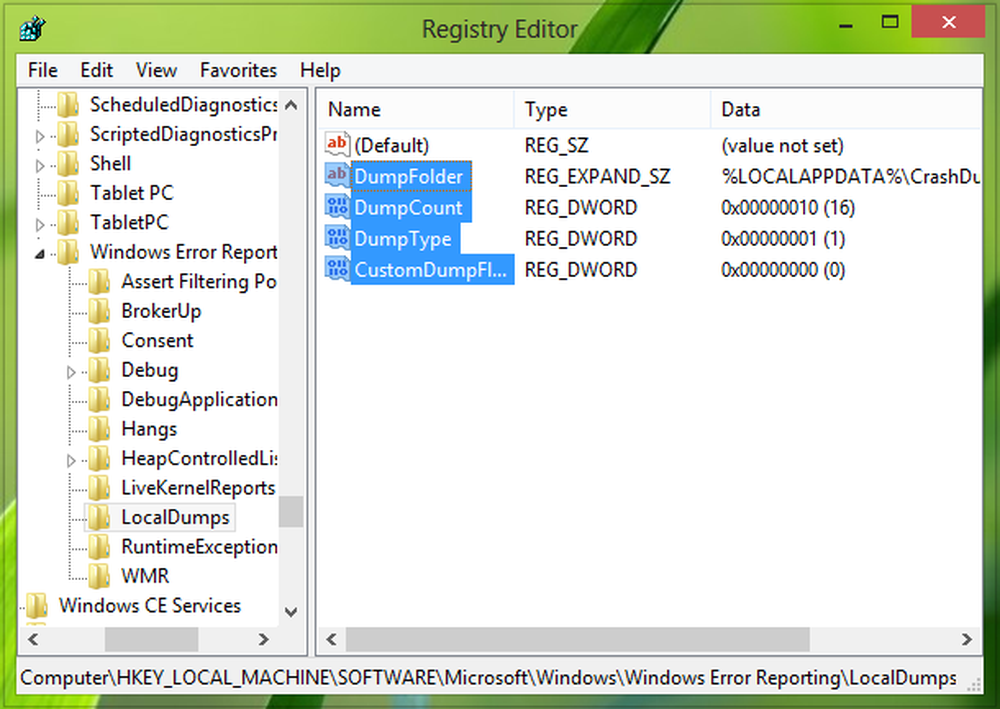
Ori de câte ori un sistem se blochează, utilizând fișierele cu memorie (.dmp), putem analiza cu ușurință ce a cauzat problema. Folosind analiza dump, erorile și accidentele pot fi rezolvate. Raportarea erorilor în Windows (WER), introdusă de atunci Windows Vista, funcționează în modul de colectare a haldelor de moduri de utilizare. Dar acest serviciu nu este activat implicit în Windows 10/8, iar un truc de registru poate fi operat pentru ao aduce în acțiune.
Activați serviciul de raportare a erorilor în Windows
În acest articol, vă voi arăta cum să activați acest lucru Raportarea erorilor în Windows serviciu care utilizează Windows Registry, astfel încât să puteți cu ușurință să colectați fișierele de memorie într-un dosar din interior Explorator. Rețineți că aplicațiile care fac propriile rapoarte de accidente personalizate, inclusiv aplicațiile .NET, nu sunt acceptate de această caracteristică.
Colectarea opririlor din modul de utilizare utilizând Editorul de registri
Dupa cum Raportarea erorilor în Windows caracteristica nu este activată în mod implicit, puteți utiliza următorul truc de registru pentru al face live:
1. presa Windows Key + R combinație, tip pus Regedt32.exe în Alerga caseta de dialog și apăsați Enter pentru a deschide Editor de registri.
2. Navigați aici:
HKEY_LOCAL_MACHINE \ SOFTWARE \ Microsoft \ Windows \ Raportarea erorilor Windows \ LocalDumps
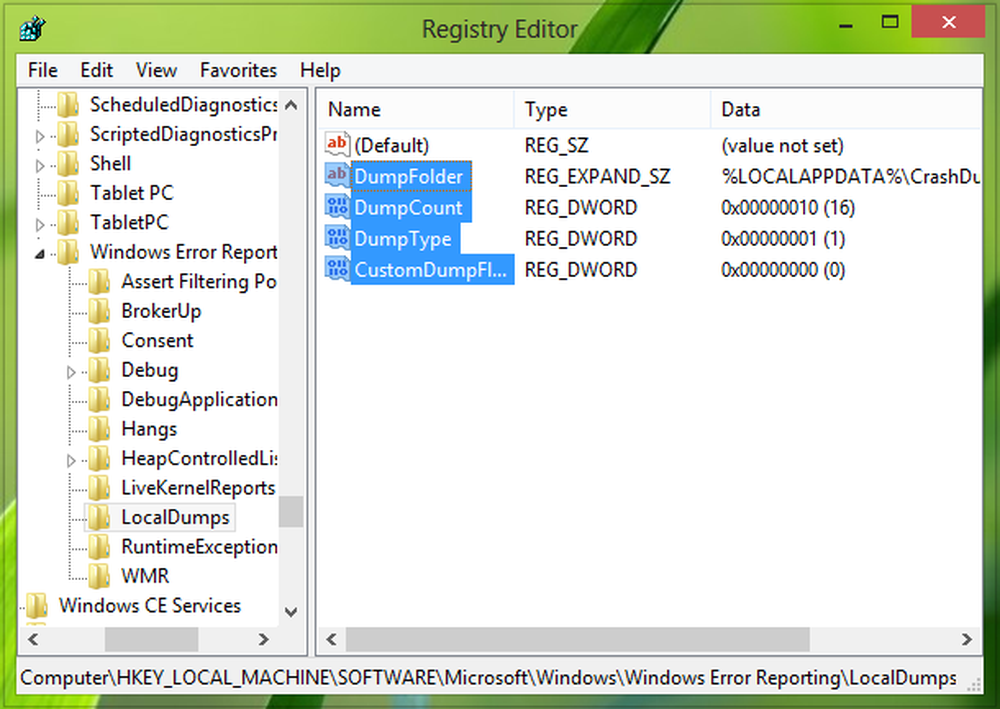
3. În panoul din dreapta al acestei locații, puteți crea date de valoare diferite pentru a configura WER. Iată câteva date pe care le puteți crea aici:
A. DumpFolder - (Creație: folosind Faceți clic dreapta -> New -> Value String Extendable)
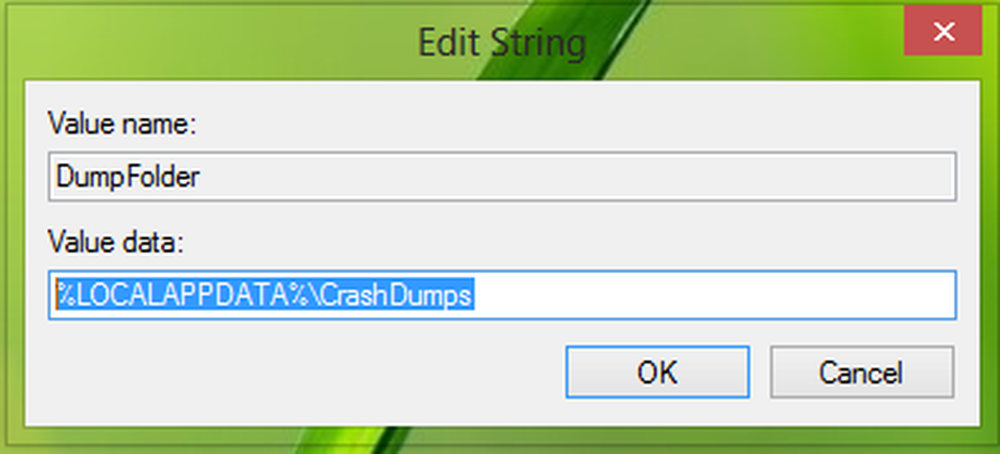
Această valoare de șir se ocupă de locația pentru a colecta date de accident într-un dosar. Puteți să faceți dublu clic pe șirul creat mai sus pentru a modifica datele sale Valoare. Datele de valoare implicite ar trebui să fie % LOCALAPPDATA% \ CrashDumps. Pentru a găsi fișierele de memorie stocate după un accident, apăsați Windows Key + R, tip % LOCALAPPDATA% \ CrashDumps și să obțineți fișierele de gunoi.
b. DumpCount - Crearea: folosind Faceți clic dreapta -> New -> DWORD (32-bit)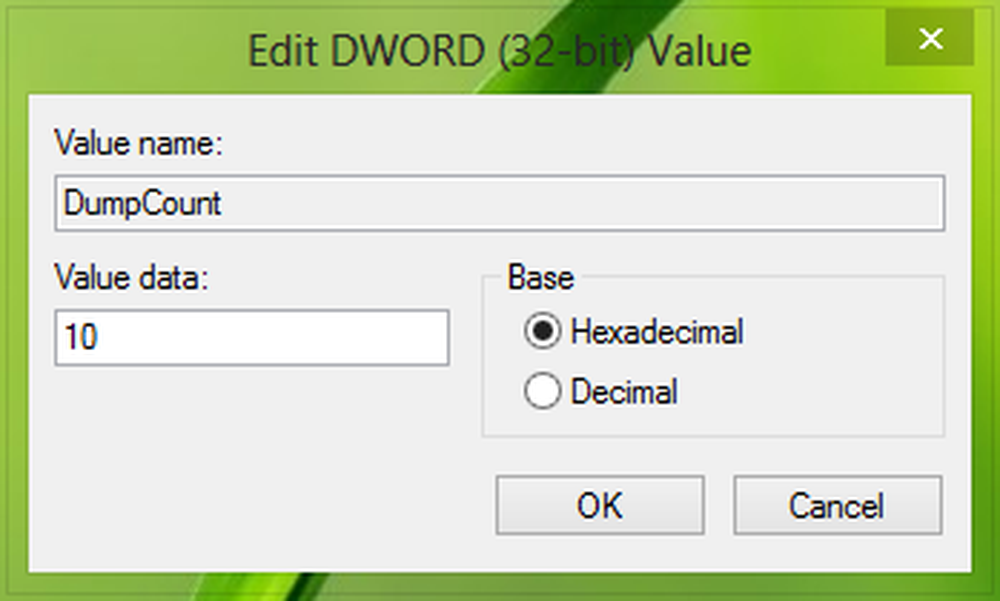
Creat deasupra DWORD are grijă de câte fișiere de memorie ar trebui să fie stocate în locația creată anterior în pasul a. Implicit, acest număr este 10. Deoarece numărul de fișiere depășește 10, cele mai vechi fișiere vor fi șterse și fișierele noi vor primi locul lor.
c. DumpType - Crearea: folosind Faceți clic dreapta -> New -> DWORD (32-bit) Value
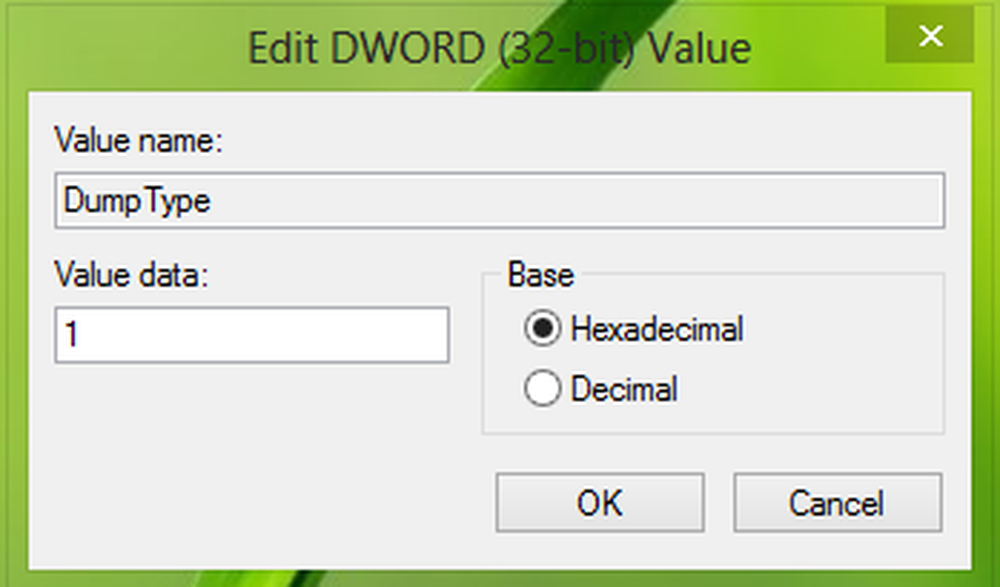
Acest DWORD poate fi configurat pentru a obține fișierul cu memorie ca Dumpări personalizate; Mini dump; Deplasare completă în funcție de cerințele dvs. Utilizare Valoare de date 0, 1, 2 respectiv.
Astfel, în acest fel puteți stoca fișierele dump pentru accidente de sistem. Dacă sunteți în căutarea pentru stocarea fișierelor dump pentru aplicația particulară, atunci trebuie să creați subcheia la LocalDumps cheie:
HKEY_LOCAL_MACHINE \ Software \ Microsoft \ Windows \ Raportarea erorilor Windows \ LocalDumps
De exemplu, dacă doriți să stocați fișiere cu memorie pentru ImageReady, o aplicație componentă a Adobe Photoshop, puteți numi subcheia ca ImageReady.exe. Astfel, subcheia poate fi localizată ca:
HKEY_LOCAL_MACHINE \ Software \ Microsoft \ Windows \ Raportarea erorilor Windows \ LocalDumps \ ImageReady.exe.
Apoi, puteți efectua pasul 3 pentru a configura ce date de tip pentru a fi stocate în special pentru această subcheie. Rețineți că setările de subcheie, de exemplu. ImageReady.exe suprascrie setarea cheii principale, adică. LocalDumps.
Dezactivați serviciul de raportare a erorilor în Windows
Pentru a dezactiva serviciul de raportare a erorilor în Windows, ștergeți pur și simplu cheia de registry.
Nu uitați să creați întotdeauna primul punct de restaurare a sistemului.
Sper că veți găsi articolul util!